本文最后更新于 2698 天前,其中的信息可能已经有所发展或是发生改变。
iftop 是一款 Linux 系统下的实时流量监控工具。可以用来监控网卡的实时流量(可以指定网段)、反向解析IP、显示端口信息等,非常的小巧轻量,适合低配的 VPS 安装使用。
官网:http://www.ex-parrot.com/pdw/iftop/
安装方法也很简单,拿我的 CentOS 6 来讲解,需要先安装所需的环境软件包,输入命令:
yum install flex byacc libpcap ncurses ncurses-devel libpcap-devel
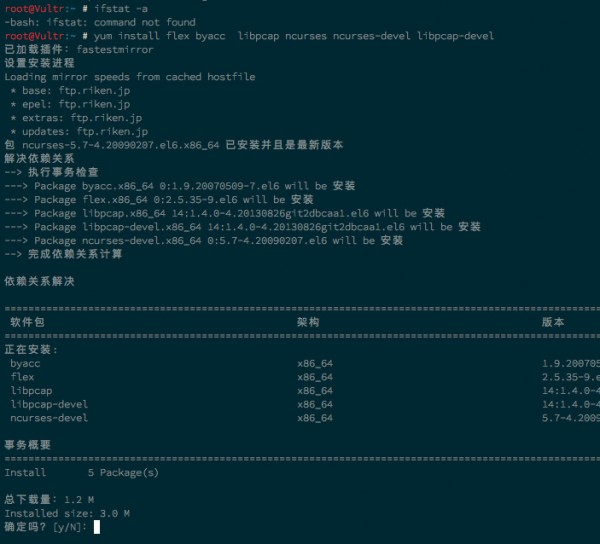
装好所需的环境,就可以下载并安装iftop了:
cd /tmp
wget http://www.ex-parrot.com/~pdw/iftop/download/iftop-0.17.tar.gz
tar zxvf iftop-0.17.tar.gz
cd iftop-0.17
./configure
make && make install
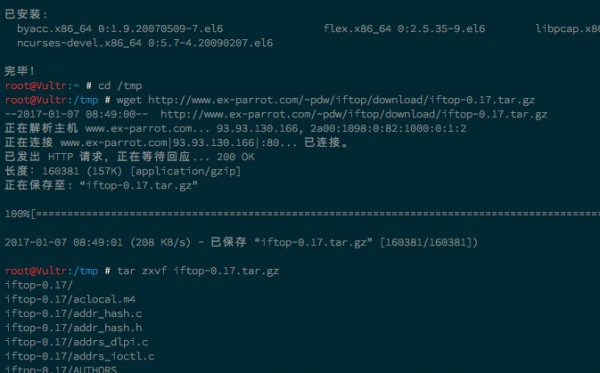
安装好以后,输入iftop就可以直接运行:
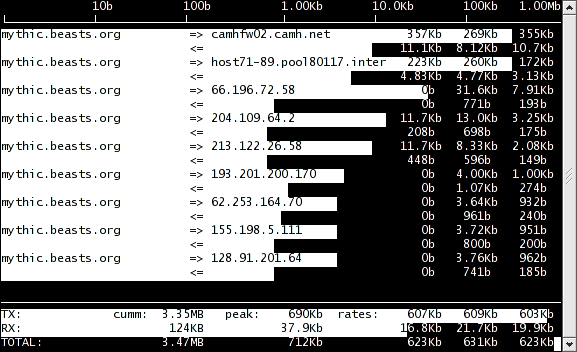
界面说明
界面上方显示的是类似5段刻度范围,为显示流量图形的长条作标尺用的。
中间的<= =>左右箭头,表示的是流量的方向。两行显示时,进和出的流量是分开计算的,一行显示时是加在一起计算的。单独显示进或出时就是单独的进或出的流量。
右侧的三列数值:
第一列是:在此次刷新之前2s或10s或40s的平均流量(按B设置秒数);
第二列是:在此次刷新之前10秒钟的总流量的一半;
第三列是:在此次刷新之前40秒钟的总流量的1/5;
中间的列表,默认没有排序情况下,把10秒平均通信量大的排在前面。
底部横栏显示的分别是:
TX:发送流量
RX:接收流量
TOTAL:总流量
Cumm:运行 iftop 到目前时间的总流量
peak:流量峰值
rates:分别表示过去 2s 10s 40s 的平均流量
进入 iftop 后还可以随时按 h 查看帮助,其它指令如下:
1或2或3:可以根据右侧显示的三列流量数据进行排序或根据远端目标主机的主机名或IP排序;
n:切换显示本机的IP或主机名;
s:切换是否显示本机的host信息;
d:切换是否显示远端目标主机的host信息;
t:切换显示格式为2行/1行/只显示发送流量/只显示接收流量;
N:切换显示端口号或端口服务名称;
S:切换是否显示本机的端口信息;
D:切换是否显示远端目标主机的端口信息;
p:切换是否显示端口信息;
P:切换暂停/继续显示;
b:切换是否显示平均流量图形条;
B:切换计算2秒或10秒或40秒内的平均流量;
T:切换是否显示每个连接的总流量;
l:打开屏幕过滤功能,输入要过滤的字符,比如 ip,按回车后,屏幕就只显示这个IP相关的流量信息;
L:切换显示画面上边的刻度;刻度不同,流量图形条会有变化;
j:或按k可以向上或向下滚动屏幕显示的连接记录;
o:切换是否固定只显示当前的连接;
q:退出监控。
在进入 iftop 前,也可以配合以下参数改变进入后的界面或功能:
-i:设定监测的网卡,如:# iftop -i eth1
-B:以bytes为单位显示流量(默认是bits),如:# iftop -B
-n:使host信息默认直接都显示IP,如:# iftop -n
-N:使端口信息默认直接都显示端口号,如: # iftop -N
-F:显示特定网段的进出流量,如# iftop -F 192.168.1.0/24或# iftop -F 192.168.1.0/255.255.255.0
-h:帮助,显示参数信息
-p:使用这个参数后,中间的列表显示的本地主机信息,出现了本机以外的IP信息;
-b:使流量图形条默认就显示;
-f:这个暂时还不太会用,过滤计算包用的;
-P:使host信息及端口信息默认就都显示;
-m:设置界面最上边的刻度的最大值,刻度分五个大段显示,例:# iftop -m 100M
比如这样:
iftop -i eth0 -n #监测网卡eth0,直接显示IP